Visualizar detalhes do usuário na ferramenta Diretório de nível de empresa
Objetivo
Visualizar detalhes de um usuário na ferramenta Diretório de nível de empresa.
Coisas a considerar
- Permissões de usuário necessárias
- Para usuários não administradores, a lista de projetos inclui apenas projetos aos quais você e o usuário tenham sido adicionados.
Pré-requisitos
Passos
- Acesse a ferramenta Diretório de nível de empresa.
- Clique na guia Usuários .
- Clique em Visualizar ao lado do usuário que deseja visualizar.
Ponta
Clique em Editar na parte superior da página de detalhes do usuário para passar da visualização do usuário para a edição do usuário. Consulte Editar uma conta de usuário no diretório da empresa.
Observação: esse botão só é exibido para usuários com as permissões apropriadas para editar usuários na ferramenta Diretório no nível da empresa. - Clique na guia Geral para visualizar as seguintes informações:
- Informações gerais sobre o usuário.
- Documentos incluindo quaisquer anexos adicionados ao perfil do usuário.
- Preferências de Comunicação
- Gestão de Recursos
- Clique na guia Projetos para visualizar uma lista de projetos aos quais o usuário foi adicionado. Você pode configurar sua visualização de tabela.
- Configurar campo visibilidade.
- Clique no ícone de configuração
 da tabela.
da tabela. - Selecione o tamanho das linhas.
- Mova o seletor para a posição ATIVADO
 dos campos que deseja mostrar na tabela.
dos campos que deseja mostrar na tabela.
- Nome
- Número
- Fase
- Endereço
- Funções de projeto
- Modelos de permissão
- Clique no X para salvar suas alterações.
- Clique no ícone de configuração
- Configure a ordem que as colunas aparecem.
- Clique no cabeçalho da coluna que deseja mover.
- Arraste e solte a coluna no local desejado.
- Fixar colunas para permanecer visíveis ao rolar.
- Clique nas reticências
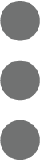 verticais na coluna que deseja fixar.
verticais na coluna que deseja fixar. - Clique em Coluna de pin.
- Selecione onde fixar a coluna.
Observação: para liberar a coluna, repita essas etapas e clique em Sem fixação.
- Clique nas reticências
- Pesquisar
- Digite um nome de projeto na caixa de pesquisa e pressione ENTER/RETURN no teclado para pesquisar.
- Mostrar projetos atribuídos
- Mova o seletor para Mostrar apenas os projetos ATIVADOS
 aos quais o usuário está atribuído.
aos quais o usuário está atribuído.
- Mova o seletor para Mostrar apenas os projetos ATIVADOS
- Classifique a tabela por número do projeto.
- Clique no cabeçalho Número do projeto uma vez para classificar com base no número crescente.
- Clique no cabeçalho Número do projeto uma segunda vez para classificar com base no número decrescente.
- Clique no cabeçalho Número do Projeto uma terceira vez para retornar ao padrão onde a lista é classificada por Nome do Projeto.
- Configurar campo visibilidade.
Em versão Beta
É possível habilitar essa funcionalidade no Procore Explore ingressando na versão Beta para Adicionar um usuário em massa a projetos a partir do Diretório da empresa.
- Configurar visibilidade de campo
- Clique no ícone de configuração
 da tabela.
da tabela. - Selecione o tamanho das linhas.
- Mova o seletor para a posição ATIVADO
 dos campos que deseja mostrar na tabela.
dos campos que deseja mostrar na tabela.
- Nome
- Número
- Fase
- Funções de projeto
- Modelo de permissão
- Endereço
- Programa
- Região
- Tipo
- Status do Projeto
- Clique no ícone de configuração
- Configure a ordem que as colunas aparecem.
- Clique no cabeçalho da coluna que deseja mover.
- Arraste e solte a coluna no local desejado.
- Filtro
- Clique em Filtros.
- Selecione para filtrar pelas seguintes opções:
Nota: A seleção de vários valores no mesmo filtro usa a lógica OR. A seleção de valores em diferentes filtros usa a lógica AND.- Fase
- Função do projeto
- Modelo de permissões do projeto
- Programa
- Região
- Tipo
- Status do Projeto
- Fixar colunas para permanecer visíveis ao rolar.
- Clique nas reticências
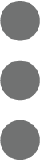 verticais na coluna que deseja fixar.
verticais na coluna que deseja fixar. - Clique em Coluna de pin.
- Selecione onde fixar a coluna.
Observação: para liberar a coluna, repita essas etapas e clique em Sem fixação.
- Clique nas reticências
- Pesquisar
- Digite um nome de projeto na caixa de pesquisa e pressione ENTER/RETURN no teclado para pesquisar.
- Tabela de classificação.
- Clique no cabeçalho da coluna relevante para classificar por uma das seguintes colunas:
- Nome
- Número
- Fase
- Endereço
- Programa
- Região
- Tipo
- Status do Projeto
- Clique novamente para alternar entre ordem crescente ou decrescente:
 Crescente
Crescente Descendente
Descendente
- Clique no cabeçalho da coluna relevante para classificar por uma das seguintes colunas:
- Clique na guia Histórico de alterações para visualizar uma lista de alterações feitas no perfil do usuário. Consulte Visualizar histórico de alterações do usuário.

